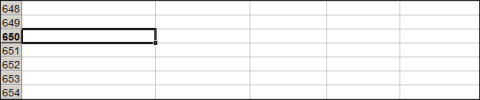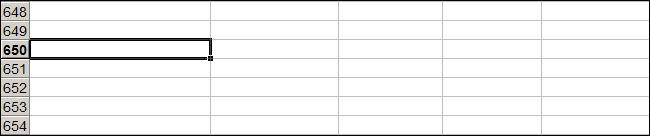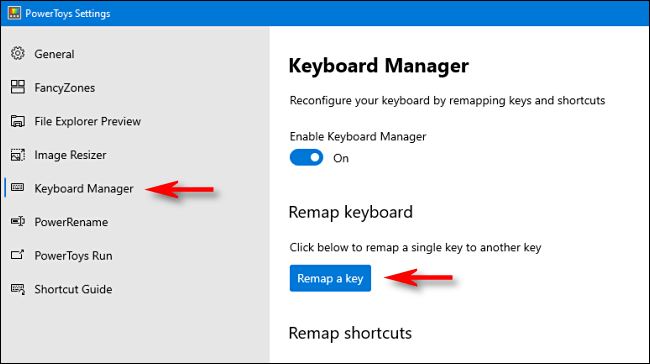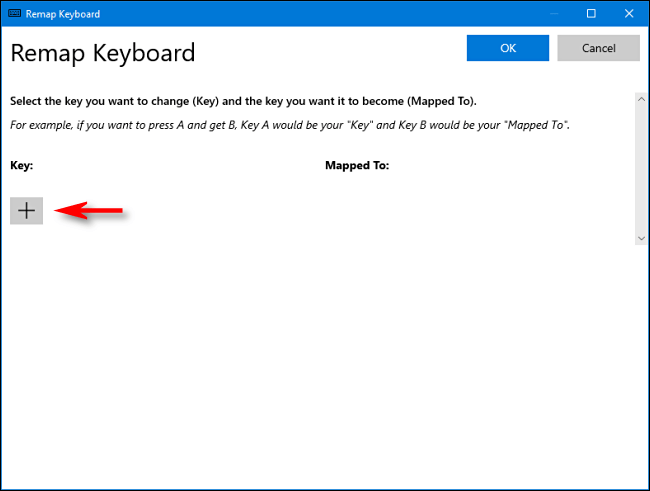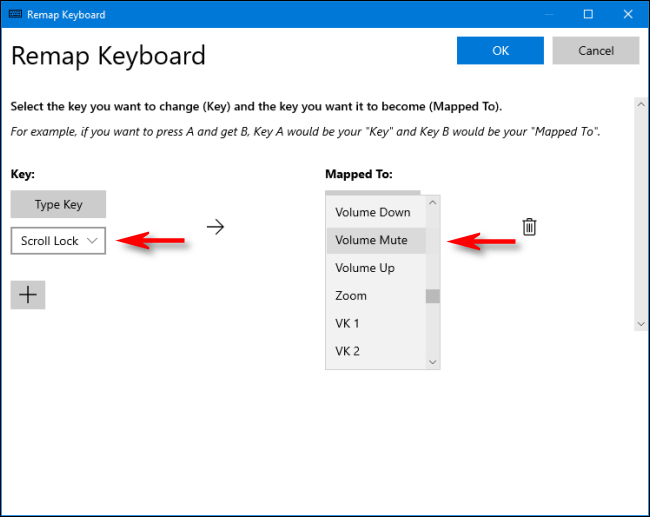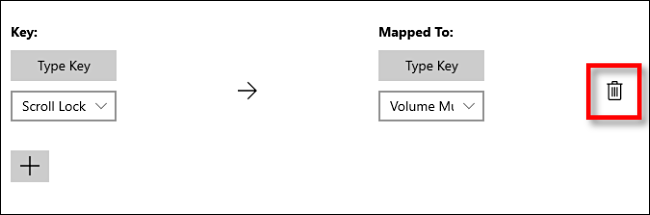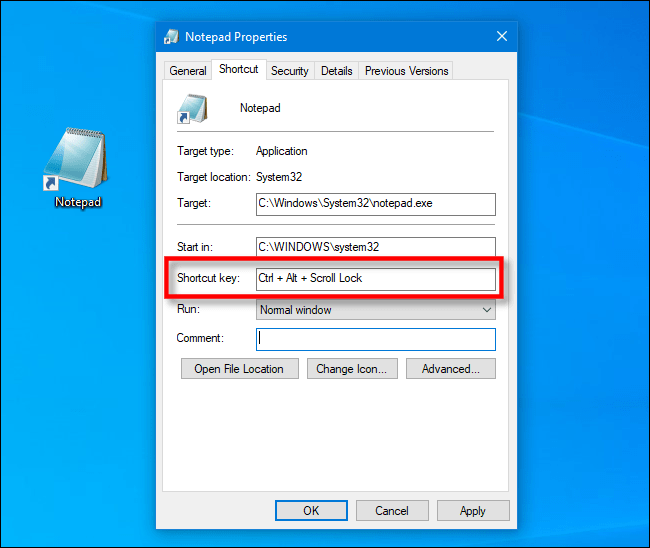В углу клавиатуры находится забытая клавиша с долгой историей: Scroll Lock . К счастью, вы можете легко переназначить Scroll Lock, чтобы он служил более полезной цели, или настроить его как ярлык для запуска программ в Windows 10.
Что такое клавиша Scroll Lock? Насколько это было полезно?
Клавиша Scroll Lock, иногда сокращенно ScLk, ScrLk или Slk , встречается на компьютерных клавиатурах и обычно расположена рядом с клавишей «Пауза» .
Клавиша Scroll Lock была на первом IBM PC, выпущенном в 1981 году. Она используется для включения/отключения функции, при которой вы можете использовать клавиши со стрелками для перемещения текста внутри окна вместо использования курсора. В настоящее время клавиши со стрелками работают почти в каждой программе автоматически, в зависимости от контекста. Поэтому функция Scroll Lock редко используется по прямому назначению.
Однако существует типичная программа, которая до сих пор использует Scroll Lock по своему первоначальному назначению. Это Microsoft Excel. Если блокировка прокрутки отключена, вы все равно можете использовать клавиши со стрелками для перемещения курсора между ячейками. Однако если блокировка прокрутки включена, вы можете использовать клавиши со стрелками для прокрутки всей страницы книги в окне.
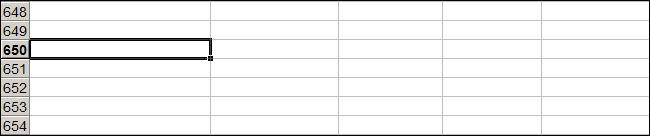
Microsoft Excel — это программа, которая до сих пор использует Scroll Lock по своему первоначальному назначению.
Многие KVM-переключатели переключают входы, если дважды нажать Scroll Lock. Некоторые старые программы также используют Scroll Lock, но для большинства пользователей это редкость.
На самом деле Scroll Lock используется нечасто. Он может не отображаться на вашей клавиатуре, особенно если вы используете компактную клавиатуру или ноутбук.
Однако если у вас есть клавиша Scroll Lock и вы никогда не прикасаетесь к ней, вы можете настроить ее на что-то более полезное.
Как переназначить клавишу Scroll Lock
Используя бесплатную утилиту PowerToys от Microsoft для Windows 10, вы можете легко переназначить клавишу Scroll Lock на другую клавишу или системную функцию. Переназначение означает, что когда вы нажимаете Scroll Lock, вместо активации исходной функции Scroll Lock клавиша выполняет что-то другое. Таким образом, у вас есть возможность использовать клавишу Scroll Lock для различных задач.
Вот несколько предлагаемых функций, которые можно назначить клавише Scroll Lock:
- Отключение звука/отключение звука : быстрое управление громкостью из любого источника. Эта функция особенно удобна, если вам нужно отключить звук на компьютере, чтобы принять звонок.
- Воспроизведение/пауза медиаконтента : это очень удобно, если вы часто слушаете музыку на компьютере. Просто нажмите Scroll Lock, чтобы приостановить воспроизведение песни, затем нажмите кнопку еще раз, чтобы возобновить воспроизведение.
- Вход в спящий режим : одно касание переводит ваше устройство в спящий режим.
- Caps Lock : если вы всегда случайно нажимаете Caps Lock, вместо этого вы можете назначить его клавише Scroll Lock. Вам также следует отключить клавишу Caps Lock, назначив ей другую функцию.
- Обновить браузер : один щелчок быстро перезагрузит текущую веб-страницу.
Если какая-либо из приведенной выше информации вас интересует, вот как можно переназначить нужную функцию на клавишу Scroll Lock. Во-первых, если у вас его еще нет, скачайте Microsoft PowerToys . Запустите его, затем выберите «Диспетчер клавиатуры» на боковой панели. Затем нажмите «Переназначить ключ» .
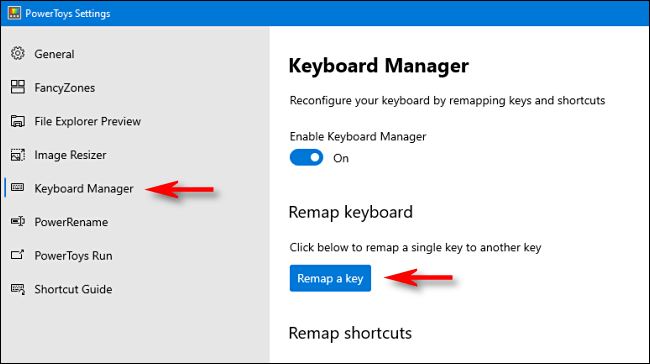
Нажмите «Переназначить ключ».
В появившемся окне «Диспетчер клавиатуры» щелкните знак плюса ( + ), чтобы добавить ярлык.
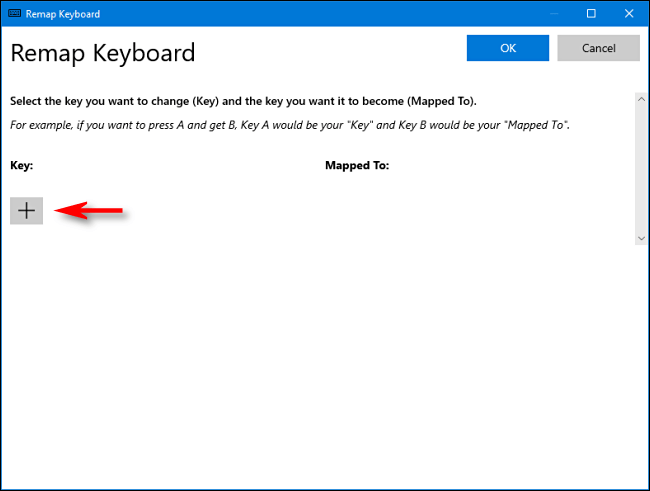
Нажмите знак плюса (+), чтобы добавить ярлык.
Слева вы должны определить ключ, который вы переназначаете. Нажмите «Ввести ключ» , затем нажмите «Блокировка прокрутки» .
В разделе «Сопоставлено с» справа нажмите раскрывающееся меню, затем выберите функцию или клавишу, которую вы хотите сопоставить с блокировкой прокрутки. Например, из списка выше вы можете выбрать « Отключить звук».
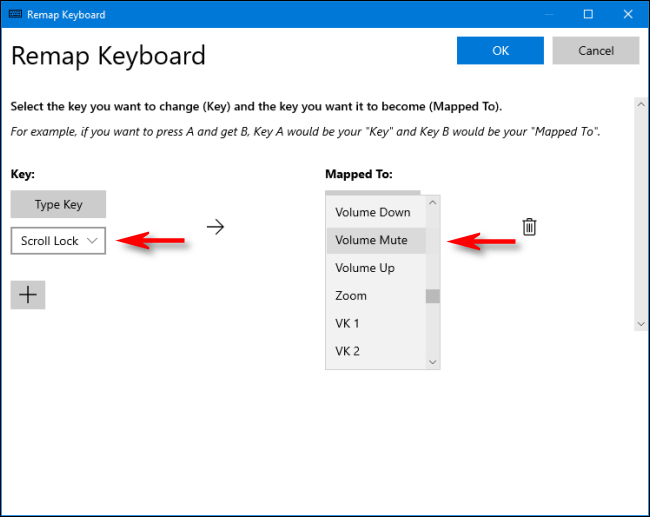
Выберите «Отключить звук»
Нажмите «ОК» , чтобы закрыть окно «Переназначение клавиатуры» , и блокировка прокрутки успешно переназначена.
Вы можете поэкспериментировать с различными сопоставлениями, чтобы увидеть, какое из них будет наиболее полезным. Если в какой-то момент вам больше не понравится это сопоставление, просто снова откройте окно «Переназначение клавиатуры» в PowerToys. Нажмите значок «Корзина» рядом с элементом сопоставления, чтобы удалить его.
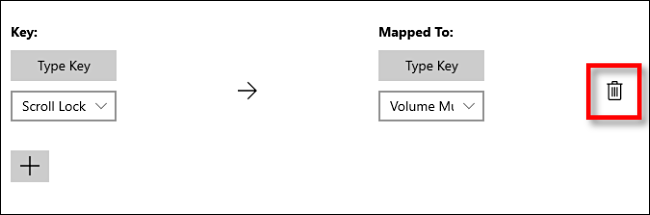
Нажмите значок «Корзина», чтобы удалить сопоставление.
Если вам не нравятся PowerToys, вы также можете переназначить клавиши с помощью SharpKey , хотя его интерфейс не совсем удобен для пользователя.
Как запускать программы с помощью клавиши Scroll Lock
Вы также можете использовать Scroll Lock как часть комбинации горячих клавиш для запуска любой программы, которая вам нравится, без необходимости использования специальной утилиты.
Сначала создайте ярлык программы, которую хотите запустить, и поместите его на рабочий стол. Затем щелкните правой кнопкой мыши по ярлыку и выберите «Свойства».
На вкладке «Ярлык» щелкните поле «Сочетание клавиш» и выберите «Блокировка прокрутки». Windows автоматически вставит в поле сочетание клавиш Ctrl+Alt+Scroll Lock .
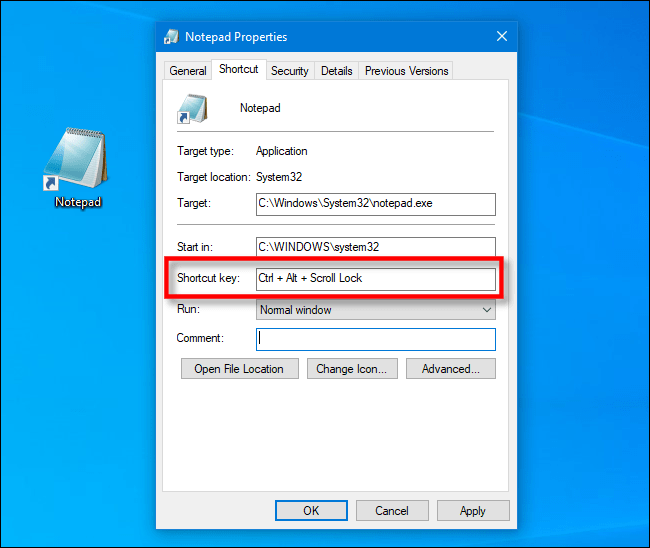
Windows автоматически вставит Ctrl+Alt+Scroll Lock в поле.
Нажмите ОК , чтобы закрыть окно. С этого момента всякий раз, когда вы нажимаете Ctrl+ Alt+ Scroll Lock, будет запускаться программа, представленная этим ярлыком. Просто убедитесь, что вы не удалили ярлык по ошибке. По этой причине некоторые люди хранят ярлыки приложений с поддержкой горячих клавиш в специальной папке.